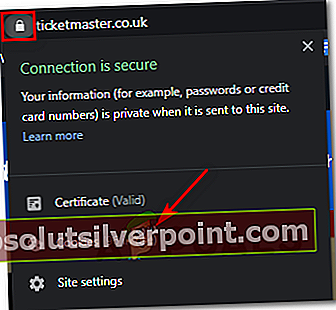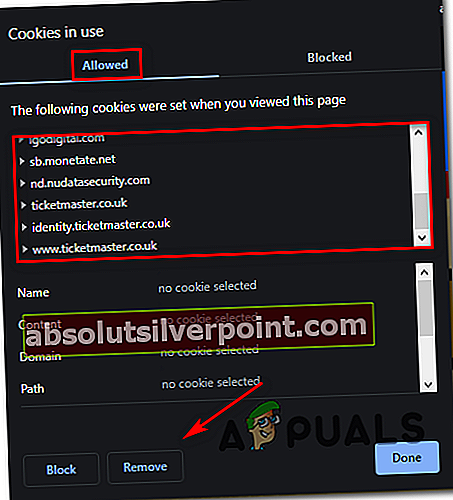De Feilkode 0011 oppstår når brukere prøver å kjøpe billetter via Ticketmaster. Dette problemet er rapportert å forekomme i både mobile nettlesere og stasjonære nettlesere.

Som det viser seg kan flere forskjellige potensielle skyldige forårsake akkurat denne feilkoden:
- Underliggende serverproblem - Sannsynligvis er problemet forårsaket av noen underliggende serverproblemer med TicketMaster. I dette tilfellet er alt du kan gjøre å bekrefte problemet og vente på plattformutviklerne for å løse problemet.
- Korrupte informasjonskapsler - Som det viser seg at hvis du ender opp med å oppdatere siden under kassen, kan det hende at Ticketmaster nettopp har håndhevet sikkerhetsbeskyttelse som vil forhindre misbruk ved å plante en informasjonskapsel. I dette tilfellet bør du løse problemet ved å logge av TicketMaster-kontoen din og fjerne informasjonskapslene som er spesifikke for denne plattformen. Hvis du vil fikse et bredere problem, kan du bare tømme hele nettleserbufferen.
- Utvidelsesproblem - TicketMaster har en tendens til å komme i konflikt med mange utvidelser og annonser som er ganske populære blant Chrome og Firefox. En universell måte å unngå konflikter på grunn av utvidelser eller tillegg, er å bruke TicketMaster i inkognitomodus på Chrome (eller privat modus i Firefox).
- VPN- eller proxy-interferens - Hvis du bruker en proxyserver eller en VPN-klient som fungerer på systemnivå, kan TicketMaster-plattformen merke at tilkoblingen blir kanalisert, slik at den avbryter den før transaksjonene går gjennom. I hans tilfelle bør du kunne løse dette problemet ved å deaktivere proxy-serveren eller VPN-nettverket.
Metode 1: Sjekke for serverproblemer
Før du prøver noen av de andre løsningene nedenfor, bør du starte med å undersøke et serverproblem som ender med å påvirke kjøp av billetter via TicketMaster i ditt område.
Hvis du tror dette scenariet kan være aktuelt, bør du starte med å bruke en tjeneste som DownDetector eller ErItDownRightNow for å sjekke om andre problemer i ditt område for øyeblikket har de samme problemene med tjenesten.

Hvis andre brukere i ditt område rapporterer om lignende problemer, bør du også ta en titt på det TicketMasters offisielle Twitter-konto for å se om andre brukere i ditt område har det samme problemet.
Hvis etterforskningen din til slutt avgjør at du faktisk står overfor et serverproblem, er det ingen annen løsning enn å vente på at TicketMaster skal løse serverproblemene.
På den annen side, hvis du ikke har avdekket noen serverproblemer, kan du gå ned til neste potensielle løsning nedenfor.
Metode 2: Logge av og fjerne informasjonskapsler
I de fleste dokumenterte tilfeller blir dette problemet forårsaket av en informasjonskapsel som ender med å begrense tilgangen til visse kassesider. Flere brukere som støter på det samme problemet har rapportert at de klarte å fikse problemet ved å logge av Ticketmaster-kontoen og deretter rydde ut informasjonskapsler knyttet til Ticketmaster.
Hvis dette scenariet gjelder, følger du instruksjonene nedenfor for å logge av TicketMaster-kontoen din og fjerne de relaterte informasjonskapslene:
- Besøk hjemmesiden til Ticketmaster og bruk Logg ut knappen øverst til høyre for å tømme kontoen din.
- Når du har logget deg av TicketMaster klikker du på Se informasjon om nettstedet ikonet, og klikk deretter på Informasjonskapslerfra den nylig dukket opp hurtigmenyen.
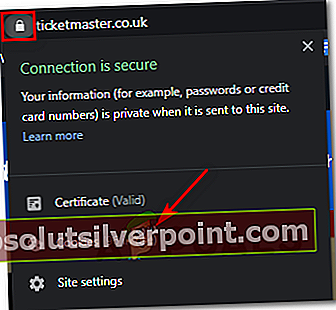
- Når du er inne i Cookies i bruk-menyen, velger du Tillatt kategorien, så fortsett og velg hver informasjonskapsel, og klikk deretter på Fjerne til du har fjernet alle relaterte informasjonskapsler.
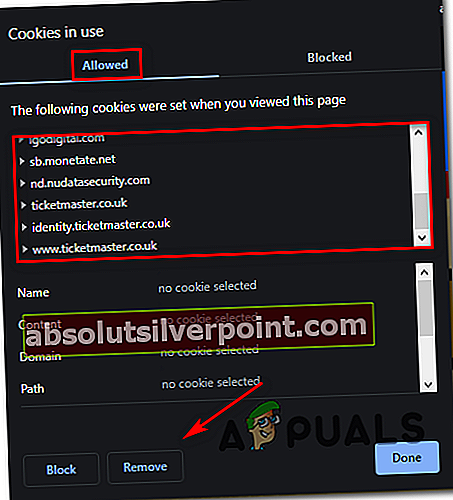
- Når du er ferdig med å tømme alle TicketMaster-informasjonskapsler, start nettleseren på nytt, logg på med plattformen igjen og se om problemet nå er løst.
I tilfelle det samme Feilkode 0011fortsatt forekommer, gå ned til neste potensielle løsning nedenfor.
Metode 3: Tømme nettleserbufferen
I følge de fleste berørte brukere vil dette problemet mest sannsynlig oppstå etter at en sikkerhetsfunksjon på TicketMaster ender med å blokkere deg fra å fullføre kjøpet. Dette er kjent for å skje i situasjoner der brukeren oppdaterer siden mens den er på Sjekk ut side.
Den gode nyheten er at denne sikkerhetsbegrensningen ikke distribueres på servernivå - den håndhever begrensningen via en hurtigbufret fil som er lagret i nettleseren din.
Hvis dette scenariet gjelder, vil problemet løses automatisk etter en stund (når temp-filen er ryddet). Men hvis du ikke vil vente, kan du løse problemet ved å tømme nettleserens cache og informasjonskapsler for å sikre at ingen midlertidige filer kan fortsette å forårsake dette problemet.

Denne løsningen er bekreftet å være effektiv både på PC og mobile operativsystemer, så distribuer denne løsningen og se om dette ender med å løse Ticketmaster error Feilkode 0011.
Hvis det samme problemet fremdeles oppstår, gå ned til neste potensielle løsning nedenfor.
Metode 4: Bruke inkognitomodus
Som det viser seg er TicketMaster kjent for å være veldig intolerant med utvidelser og tillegg - spesielt med Google Chrome-utvidelser.
Flere berørte brukere som tidligere ble møtt på Feilkode 0011har oppdaget at bruk av inkognitomodus på Chrome lar dem omgå problemet helt - Denne modusen sørger for at Chrome kjører uten utvidelser eller annen funksjonalitet utenfor standardparken.
Å åpne en Inkognitovindu, klikk på handlingsknappen (øverst til høyre) og klikk deretter på Nytt inkognitovindu fra den nylig dukket opp hurtigmenyen.

Merk: Hvis du bruker Firefox, tilsvarer Inkognitomodus i Privat vindu.Trinnene for å få tilgang til det er de samme.
Hvis det samme problemet fremdeles oppstår, gå ned til neste potensielle løsning nedenfor.
Metode 5: Deaktivering av proxy- eller VPN-tilkobling (hvis aktuelt)
I tilfelle du bruker en proxyserver eller en VPN-klient på systemnivå, kan TicketMaster nekte tilkoblingen fordi den oppdager at nettverkstilkoblingen din blir kanalisert gjennom en tjeneste som beskytter anonymiteten din online.
TicketMaster er kjent for å være kresen når du må tillate kjøp via VPN-systemer eller proxyer, så hvis du bruker en av disse, kan du kanskje løse problemet ved å deaktivere tjenesten som driver forbindelsen din.
Hvis dette scenariet gjelder, følger du en av veiledningene nedenfor for å deaktivere tjenesten som potensielt forårsaker Feilkode 0011.
A. Deaktivere proxy-serveren
- Åpne opp en Løpe dialogboksen ved å trykke Windows-tast + R. Skriv deretter inn ‘Inetcpl.cpl’ inne i tekstboksen og trykk Tast inn å åpne opp Internett-egenskaper fanen.

- Når du er inne i Eiendommer skjermen, gå videre og få tilgang til Tilkoblinger kategorien (fra menyen øverst). Klikk deretter på LAN-innstillinger (under LAN-innstillinger for lokalnettverk).

- Når du er inne i Innstillinger meny av Lokalt nettverk (LAN), gå videre og naviger til Proxy-server kategori. når du er der, fjerner du merket i ruten som er tilknyttetBruk en proxy-server for LANeske.

- Når proxy-serveren er deaktivert, start datamaskinen på nytt og prøv å bruke TicketMaster igjen ved neste oppstart for å se om problemet nå er løst.
B. Avinstallere VPN-klienten
- Åpne opp en Løpe dialogboksen ved å trykke Windows-tast + R. Skriv deretter inn ‘Appwiz.cpl’ og trykk Tast inn å åpne opp Programmer og funksjoner skjerm. Når du er inne iBrukerkontokontroll (UAC)menyen, klikk Ja å gi administrative privilegier.

- Når du er inne i Programmer og funksjoner , bla nedover listen over installerte applikasjoner og finn VPN-klienten som du mistenker kan forårsake problemet.
- Når du klarer å finne den, høyreklikker du på den og klikker på Avinstaller fra den nylig dukket opp hurtigmenyen.

- Inne i avinstallasjonsskjermen, følg instruksjonene på skjermen for å fullføre avinstallasjonsprosessen, og start deretter datamaskinen på nytt.
- Når neste oppstart er fullført, åpner du TicketMaster igjen og ser om problemet nå er løst.